
Co vědět
- Přejeďte prstem dolů a otevřete zařízení Nastavení, potom klepněte na Možnosti zařízení. Klepněte na Sériové číslo pole do Vývojářské možnosti objeví se.
- Klepněte na Vývojářské možnosti > Povolit ADB > Umožnit. Zpět Nastavení, klepněte na Zabezpečení a soukromí a zapnout Aplikace z neznámých zdrojů.
- Připojte zařízení k počítači se systémem Windows pomocí USB. Stáhněte si Amazon Fire Utility, vyberte si z jeho možností a postupujte podle pokynů.
Tento článek vysvětluje, jak rootovat váš tablet Amazon Fire, často nazývaný Kindle Fire, abyste mohli používat aplikace třetích stran, odinstalovávat předinstalované aplikace a instalovat vlastní operační systémy. Budete potřebovat počítač se systémem Windows a nástroj pro rootování. Pokyny platí pro všechny tablety Amazon Fire čtvrté generace a novější, včetně Fire HD a Fire HDX.
Jak rootovat oheň Kindle
Než budete pokračovat, ujistěte se, že opravdu chcete rootovat zařízení. Rooting ruší záruku, proto pečlivě zvažte pro a proti. Pokud se rozhodnete pokračovat, postupujte takto (některé kroky se mohou mírně lišit podle toho, jakou verzi tabletu máte).
-
Na Kindle Fire přejeďte prstem dolů z horní části obrazovky a klepněte na Ozubené kolo ikonu otevřete své Nastavení.
-
Klepněte na Možnosti zařízení.
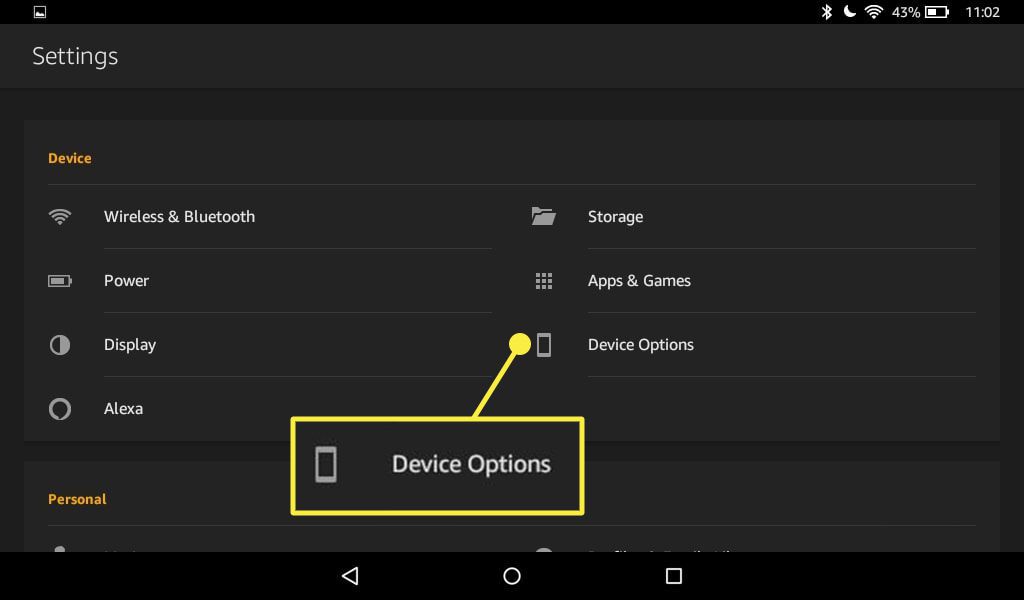
-
Klepněte na Sériové číslo pole opakovaně, dokud Vývojářské možnosti objeví se pod ním.
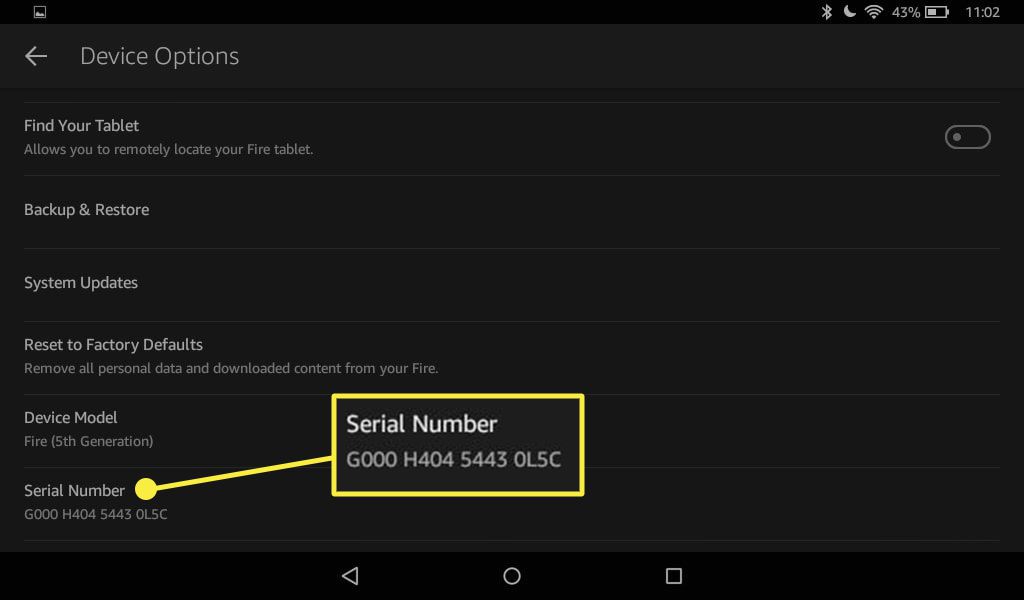
-
Klepněte na Vývojářské možnosti.
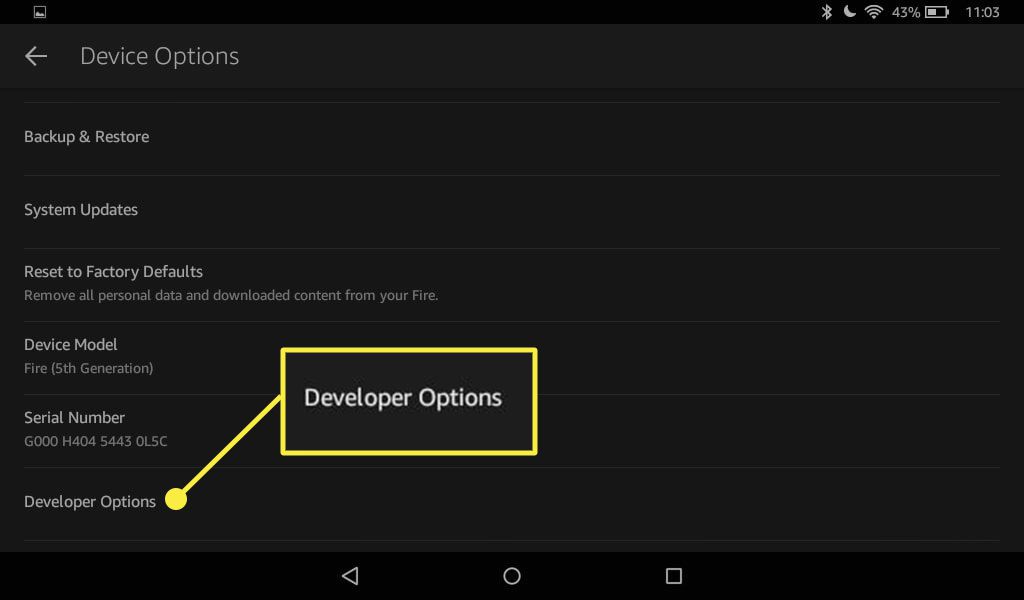
-
Klepněte na Povolit ADB pro aktivaci Android Debug Bridge.
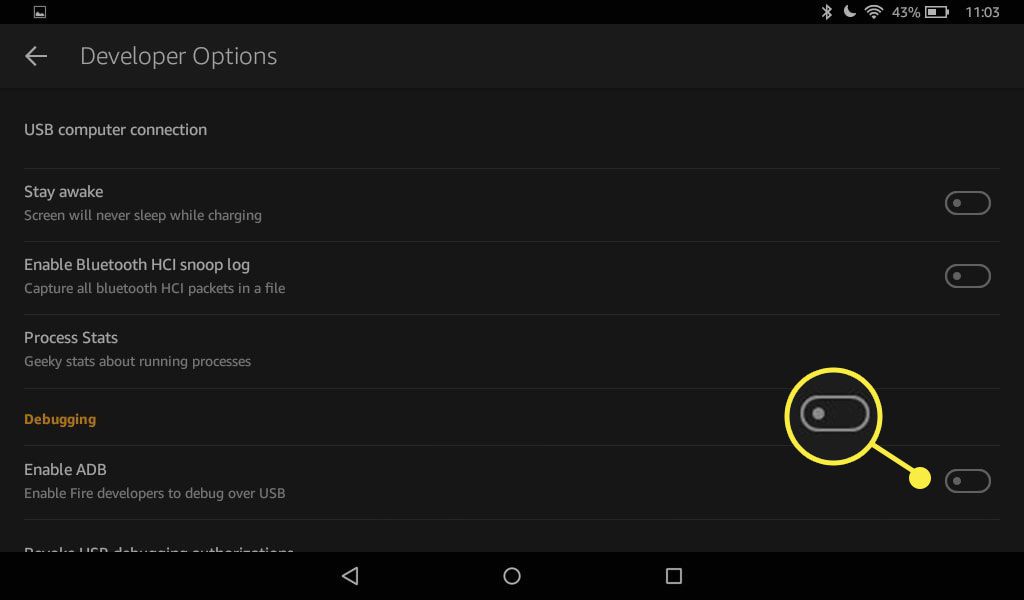
-
Klepněte na Umožnit znovu.
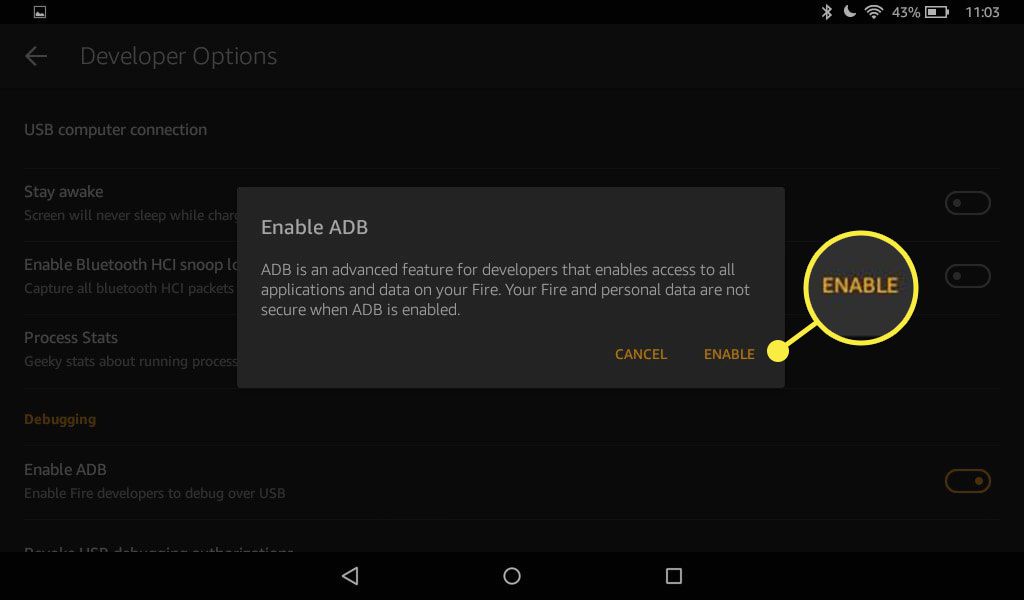
-
Vraťte se do Nastavení Jídelní lístek a klepněte na Zabezpečení a soukromí.
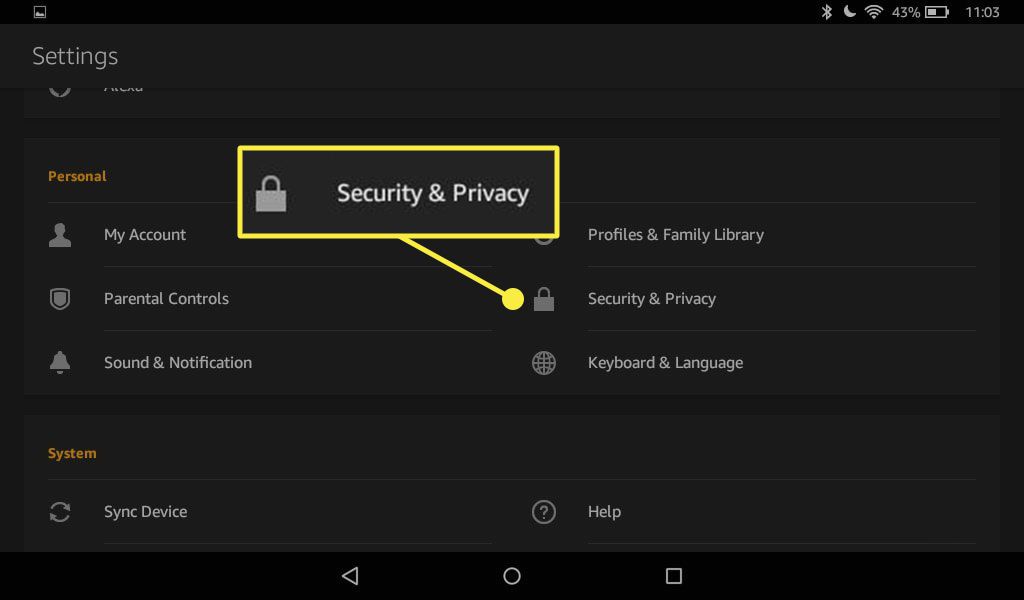
-
Klepněte na Aplikace z neznámých zdrojů umožnit instalaci aplikací mimo obchod Amazon.
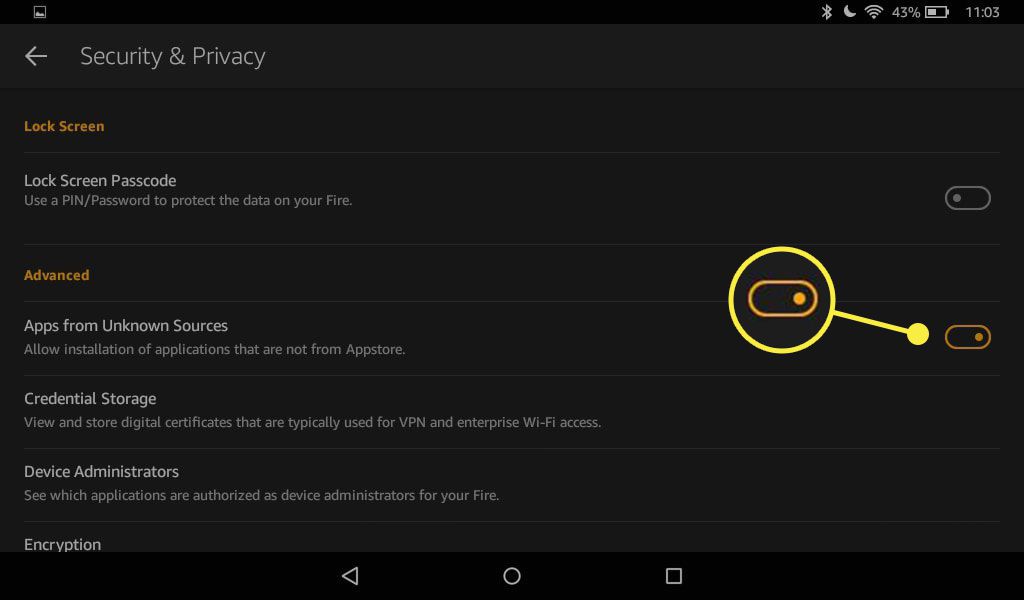
-
Připojte svůj tablet Fire k počítači pomocí kabelu USB. Pokud váš počítač automaticky nerozpozná váš Kindle Fire při prvním připojení, můžete nainstalovat ovladače USB a ADB ručně, jak je popsáno v dokumentech vývojáře Amazonu.
-
Stáhněte si do počítače Amazon Fire Utility z vývojářských fór XDA.
-
Extrahujte obsah ZIP souboru Fire Utility na plochu nebo kamkoli jinam do počítače.
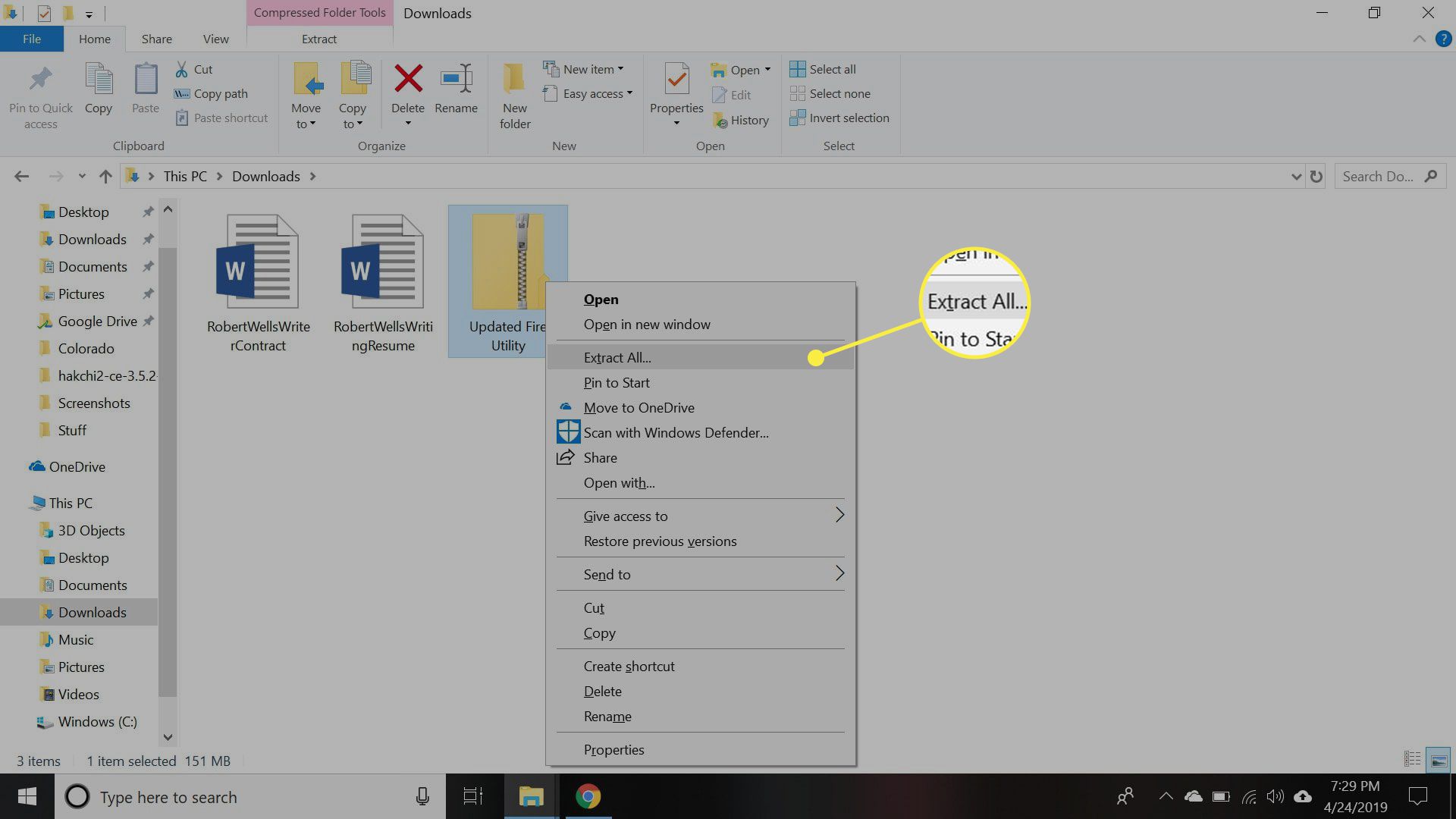
-
Dvojklik soubor Windows Batch (.bat) a otevřete Fire Utility.
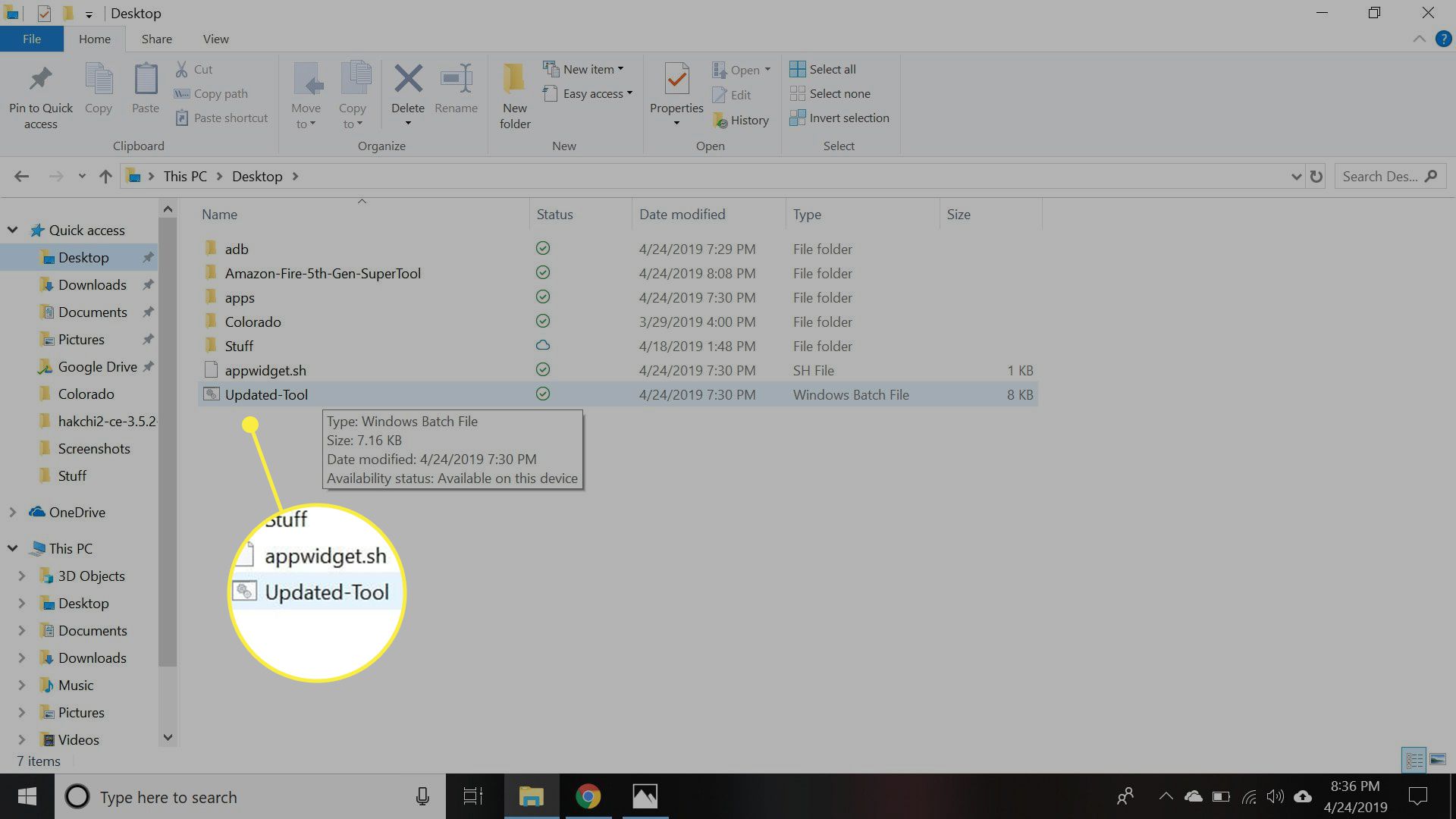
-
Zadejte číslo akce, kterou chcete provést, a stiskněte Vstupte.
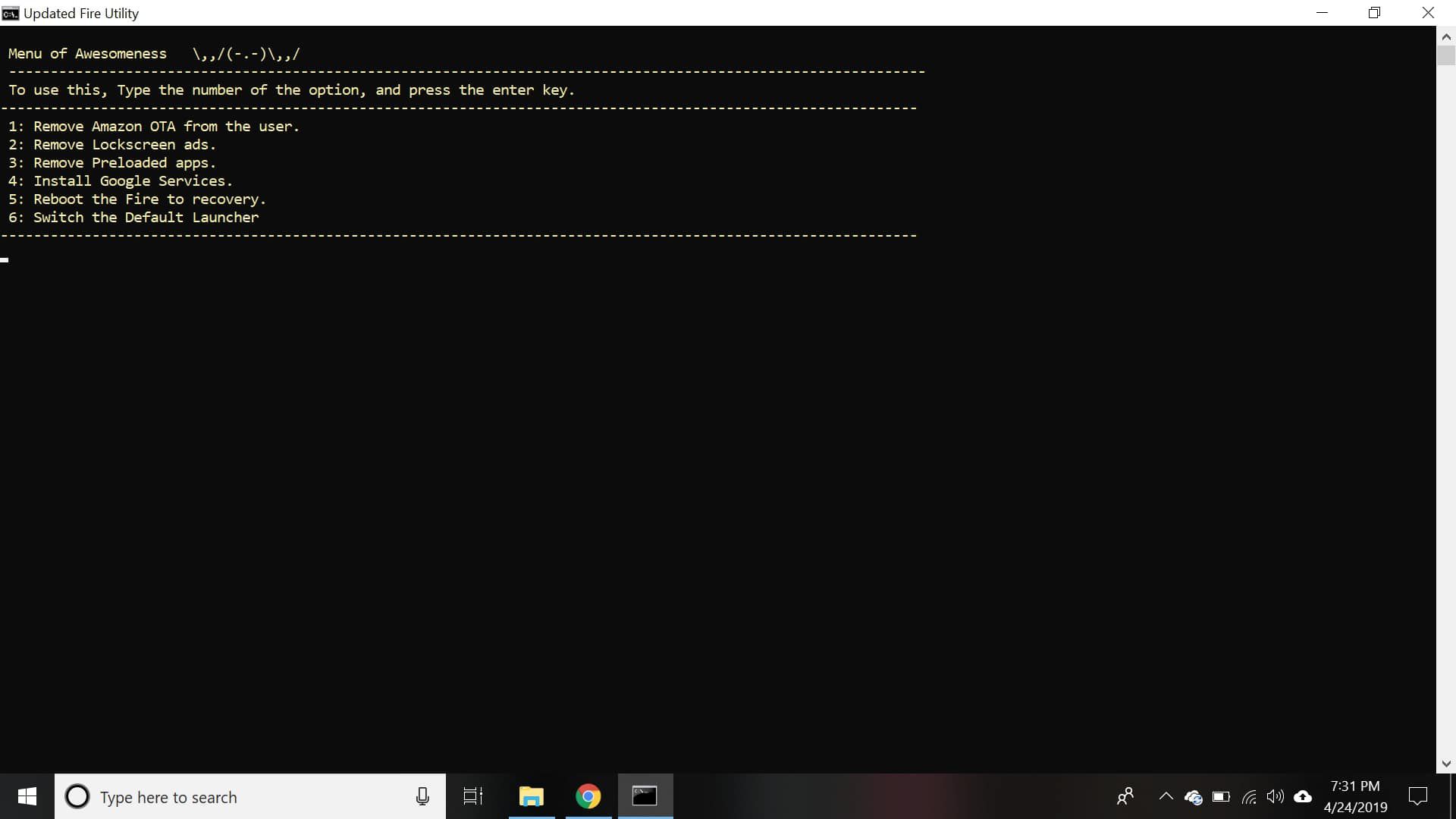
-
Postupujte podle pokynů na obrazovce.
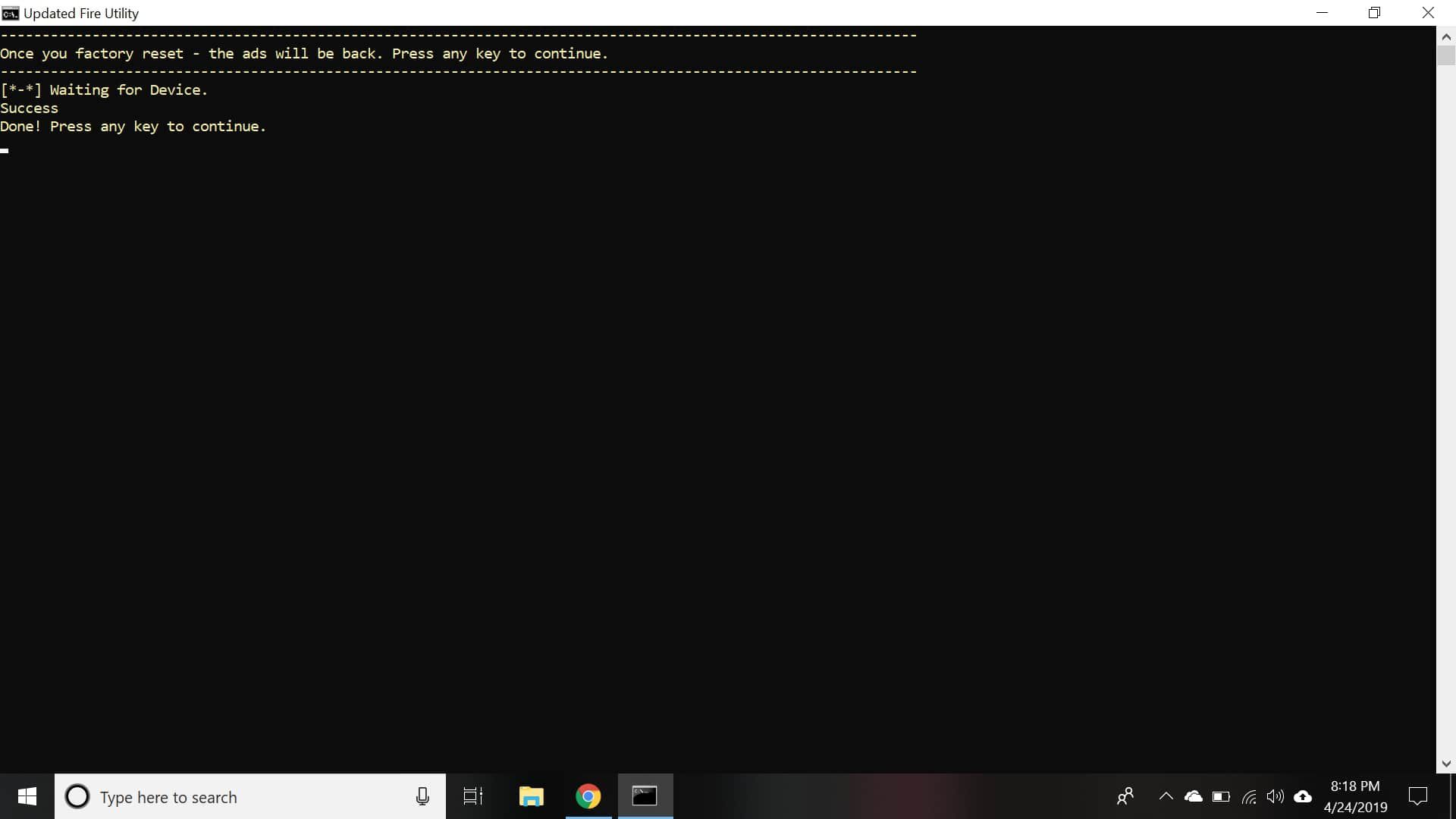
Neodpojujte tablet od počítače, dokud se nezobrazí zpráva potvrzující, že akce byla úspěšná nebo neúspěšná.
-
Zavřete Fire Utility a odpojte tablet od počítače. Aby se změny projevily, bude možná nutné restartovat zařízení nebo obnovit tovární nastavení. Amazon vynucuje časté aktualizace firmwaru, což může způsobit, že se vaše zařízení „vykoření“, i když jste se v některých případech pokusili deaktivovat automatické aktualizace. Pokud k tomu dojde, znovu připojte tablet k počítači a znovu ho spusťte Fire Utility.
Co to znamená rootovat Kindle Fire?
Všechny tablety Amazon používají operační systém Fire OS založený na Androidu. Vývojáři kladou omezení na funkce a soubory, ke kterým mají uživatelé přístup, aby nechtěně nepoškodili svá zařízení změnou nebo odstraněním něčeho důležitého. Stejně jako Apple, Amazon také ukládá omezení na svá zařízení, aby uživatelé nemohli stahovat software třetích stran mimo oficiální obchod s aplikacemi. Rootování zařízení odstraní tato omezení a poskytne vám „root přístup“ ke všemu. Rootování již není nutné k instalaci Google Play na tablety Fire s operačním systémem Fire OS 5.3.1.1 nebo novějším. Navigovat do Nastavení > Možnosti zařízení > Systémové aktualizace abyste zjistili, jakou verzi Fire OS váš tablet používá.
Měli byste Root/Jailbreak své Kindle Fire?
Rootování tabletu Fire vám může poskytnout několik výhod. Můžete například:
- Používejte aplikace, které jste dříve používat nemohli.
- Odeberte předinstalované aplikace.
- Přeneste nainstalované aplikace na kartu SD.
- Nainstalujte si vlastní ROM zvyšující výkon.
- Změňte rozhraní nebo operační systém svého zařízení.
Rizika rootování vašeho Fire Tabletu zahrnují:
- Vaše zařízení nelze nechat opravit v rámci záruky.
- Mohli byste své zařízení „zděnit“ (učinit jej zbytečným).
- Vaše zařízení může být zranitelnější vůči virům a malwaru.
- Celkový výkon vašeho zařízení může utrpět.
Kvůli těmto potenciálním rizikům byste měli zálohovat své fotografie, hudbu a další důležité soubory jejich uložením na disk Amazon Cloud Drive nebo jejich přenosem do počítače, než se pokusíte o rootování.
Kindle Fire Rooting Utilities
Kromě počítače se systémem Windows potřebujete také rootovací nástroj, jako je Amazon Fire Utility. Který z nich byste měli použít, závisí na tom, co chcete s rootovaným Kindle Fire dělat. Tento konkrétní nástroj vám například nabízí následující možnosti:
- Vypněte automatické aktualizace od Amazonu.
- Odstraňte reklamy na uzamčené obrazovce.
- Odeberte předinstalované aplikace.
- Nainstalujte si Google Play, Fotky Google a další aplikace Google.
- Restartujte zařízení do režimu obnovení.
- Změňte výchozí spouštěč.
Prohledáním webu můžete najít desítky podobných nástrojů pro rootování tabletu Fire. Pokud například chcete instalovat vlastní ROM nebo operační systémy, můžete vyzkoušet Amazon Fire 5th Gen Super Tool od Root Junky, který funguje i s novějšími tablety Fire. Stahujte pouze soubory z renomovaných webových stránek a soubory, které stáhnete z internetu, vždy před otevřením prohledejte pomocí antivirového programu. Ať už používáte jakýkoli nástroj, pečlivě si přečtěte pokyny, které jsou k němu přiloženy, abyste přesně věděli, co která funkce dělá. Například možnost Amazon Fire Utility odebrat předinstalované aplikace odinstaluje vše kromě aplikací Fotoaparát a Nastavení.